使用 Terraform 创建 AWS MySQL RDS 实例

使用 Terraform 创建 AWS MySQL RDS 实例
Amazon RDS(关系数据库服务)简化了云中关系数据库的设置、操作和扩展。通过使用 Terraform,您可以将 MySQL RDS 实例作为代码进行管理,从而确保一致性和易于部署。在本文中,我们将逐步介绍使用 Terraform 在 AWS 上创建 MySQL RDS 实例的过程。
先决条件
开始之前,请确保您具备以下条件:
- AWS 账户: 具有创建 RDS 实例所需权限的活跃 AWS 账户。
- 已安装 Terraform: Terraform 应该安装在您的本地计算机上。
- AWS 访问密钥和密钥: 您将需要这些凭证来通过 AWS 对 Terraform 进行身份验证。
创建MySQL RDS实例的步骤
1. 定义AWS提供商
首先在 Terraform 配置文件中定义 AWS 提供商。这将指示 Terraform 使用您的凭证与指定区域中的 AWS 服务进行交互。
provider "aws" {
region = "ap-southeast-2"
access_key = "your-access-key" # Replace with your AWS access key
secret_key = "your-secret-key" # Replace with your AWS secret key
}
2. 创建安全组
接下来,定义一个安全组来控制对 MySQL RDS 实例的访问。此安全组将允许端口 3306 上的入站流量,这是 MySQL 的默认端口。
resource "aws_security_group" "mysql_rds_sg" {
name = "rds-sg"
description = "Security group for MySQL RDS instance"
ingress {
from_port = 3306
to_port = 3306
protocol = "tcp"
cidr_blocks = ["0.0.0.0/0"] # Open to all; consider restricting this to specific IPs for better security
}
}
3.创建MySQL RDS实例
现在,定义 MySQL RDS 实例本身。此配置指定实例类型、存储、引擎版本和其他详细信息。
resource "aws_db_instance" "awsdevrds" {
allocated_storage = 20
max_allocated_storage = 150
storage_type = "gp2" # General Purpose SSD storage
identifier = "myrdsdev"
engine = "mysql"
engine_version = "8.0.33"
instance_class = "db.t2.micro" # Choose an instance class based on your workload
username = "admin" # Replace with your desired username
password = "Passw!123" # Replace with a strong password
db_name = "test_mysql_db" # Name of the database
backup_retention_period = 7 # Number of days to retain backups
publicly_accessible = true # Make the instance publicly accessible (consider the security implications)
skip_final_snapshot = true # Skip final snapshot when destroying the instance
vpc_security_group_ids = [aws_security_group.mysql_rds_sg.id] # Associate with the security group
tags = {
Name = "devrds" # Tag your instance for easy identification
}
}
4. 初始化并应用 Terraform 配置
Terraform 配置准备就绪后,请按照以下步骤部署 MySQL RDS 实例:
- 初始化 Terraform:
terraform init
- 创建执行计划:
terraform plan
- 应用计划:
terraform apply
此过程将按照您的配置中的定义在 AWS 上创建 MySQL RDS 实例。该实例将使用自定义安全组进行保护,该安全组控制对数据库的访问。
5. 访问MySQL RDS实例
实例启动并运行后,您可以通过 AWS 管理控制台中提供的端点或通过 Terraform 输出(如果已配置)访问它。确保您的安全组已正确配置为仅允许来自受信任来源的访问。
6. 清理资源
如果您不再需要MySQL RDS实例,您可以销毁Terraform创建的资源以避免产生费用:
terraform destroy
此命令将从您的 AWS 账户中删除 RDS 实例和关联的安全组。
结论
使用 Terraform 创建 AWS MySQL RDS 实例是一个简化的过程,允许您以代码形式管理数据库基础设施。通过在 Terraform 配置文件中定义 RDS 实例及其安全设置,您可以轻松、一致、高效地部署、修改和销毁数据库资源。
对于生产环境,请考虑其他配置,例如多可用区部署、加密和增强监控。 Terraform 的灵活性和强大功能使其成为管理云基础设施的理想工具,确保根据最佳实践部署和维护您的资源。
以上是使用 Terraform 创建 AWS MySQL RDS 实例的详细内容。更多信息请关注PHP中文网其他相关文章!

热AI工具

Undress AI Tool
免费脱衣服图片

Undresser.AI Undress
人工智能驱动的应用程序,用于创建逼真的裸体照片

AI Clothes Remover
用于从照片中去除衣服的在线人工智能工具。

Clothoff.io
AI脱衣机

Video Face Swap
使用我们完全免费的人工智能换脸工具轻松在任何视频中换脸!

热门文章

热工具

记事本++7.3.1
好用且免费的代码编辑器

SublimeText3汉化版
中文版,非常好用

禅工作室 13.0.1
功能强大的PHP集成开发环境

Dreamweaver CS6
视觉化网页开发工具

SublimeText3 Mac版
神级代码编辑软件(SublimeText3)
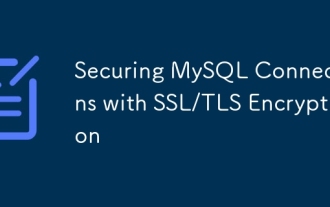 使用SSL/TLS加密保护MySQL连接
Jul 21, 2025 am 02:08 AM
使用SSL/TLS加密保护MySQL连接
Jul 21, 2025 am 02:08 AM
为什么需要SSL/TLS加密MySQL连接?因为不加密的连接可能导致敏感数据被截取,启用SSL/TLS可防止中间人攻击并满足合规要求;2.如何为MySQL配置SSL/TLS?需生成证书和私钥,修改配置文件指定ssl-ca、ssl-cert和ssl-key路径并重启服务;3.客户端连接时如何强制使用SSL?通过创建用户时指定REQUIRESSL或REQUIREX509实现;4.SSL配置容易忽略的细节包括证书路径权限、证书过期问题以及客户端配置需求。
 将MySQL部署自动化为代码
Jul 20, 2025 am 01:49 AM
将MySQL部署自动化为代码
Jul 20, 2025 am 01:49 AM
要实现MySQL部署自动化,关键在于选用Terraform定义资源、Ansible管理配置、Git进行版本控制,并强化安全与权限管理。1.使用Terraform定义MySQL实例,如AWSRDS的版本、类型、访问控制等资源属性;2.通过AnsiblePlaybook实现数据库用户创建、权限设置等细节配置;3.所有配置文件纳入Git管理,支持变更追踪与协作开发;4.避免硬编码敏感信息,使用Vault或AnsibleVault管理密码,并设置访问控制与最小权限原则。
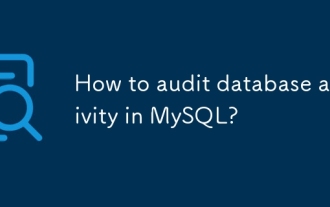 如何在MySQL中审核数据库活动?
Aug 05, 2025 pm 01:34 PM
如何在MySQL中审核数据库活动?
Aug 05, 2025 pm 01:34 PM
UseMySQLEnterpriseAuditPluginifonEnterpriseEditionbyenablingitinconfigurationwithserver-audit=FORCE_PLUS_PERMANENTandcustomizeeventsviaserver_audit_events;2.Forfreealternatives,usePerconaServerorMariaDBwiththeiropen-sourceauditpluginslikeaudit_log;3.
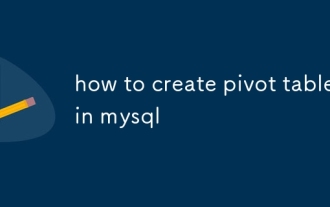 如何在MySQL中创建枢轴表
Jul 21, 2025 am 01:47 AM
如何在MySQL中创建枢轴表
Jul 21, 2025 am 01:47 AM
在MySQL中实现类似Excel透视表功能的方法主要包括使用CASE或IF语句配合聚合函数进行行转列。1.使用CASEWHEN实现静态行转列,适用于已知需转换的列值的情况,通过SUM(CASEWHEN...)对不同值生成新列并汇总数据;2.动态生成列,适用于不确定具体值的情况,需先获取唯一值再构建CASE表达式,通常结合存储过程或应用层逻辑拼接并执行SQL字符串;3.使用IF函数简化语法,实现与CASE相同的效果但写法更紧凑;实际应用中若维度固定可直接硬编码列,若维度变化频繁则建议用脚本或存储过
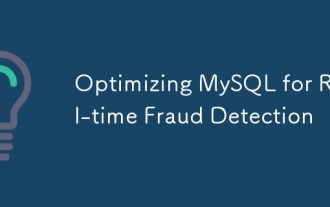 优化MySQL以实时欺诈检测
Jul 21, 2025 am 01:59 AM
优化MySQL以实时欺诈检测
Jul 21, 2025 am 01:59 AM
TooptimizeMySQLforreal-timefrauddetection,configuresmartindexing,chooseInnoDBasthestorageengine,andtunesystemsettingsforhighthroughput.1)Usecompositeandcoveringindexestospeedupfrequentquerieswithoutover-indexing.2)SelectInnoDBforrow-levellocking,ACID
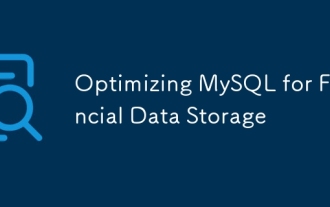 优化MySQL用于财务数据存储
Jul 27, 2025 am 02:06 AM
优化MySQL用于财务数据存储
Jul 27, 2025 am 02:06 AM
MySQL用于金融系统需优化四个关键点:1.金融数据必须使用DECIMAL类型确保精度,时间字段使用DATETIME避免时区问题;2.索引设计要合理,避免频繁更新字段建索引,组合索引按查询顺序排列并定期清理无用索引;3.使用事务确保一致性,控制事务粒度,避免长事务和非核心操作嵌入其中,并根据业务选择合适隔离级别;4.对历史数据按时间分区、归档冷数据并使用压缩表,提升查询效率并优化存储。
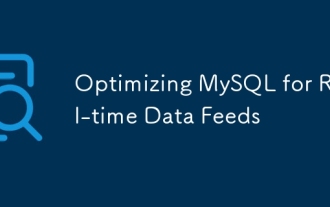 优化MySQL用于实时数据提要
Jul 26, 2025 am 05:41 AM
优化MySQL用于实时数据提要
Jul 26, 2025 am 05:41 AM
TooptimizeMySQLforreal-timedatafeeds,firstchoosetheInnoDBstorageenginefortransactionsandrow-levellocking,useMEMORYorROCKSDBfortemporarydata,andpartitiontime-seriesdatabytime.Second,indexstrategicallybyonlyapplyingindexestoWHERE,JOIN,orORDERBYcolumns,
 用对象级特权确保MySQL
Jul 29, 2025 am 01:34 AM
用对象级特权确保MySQL
Jul 29, 2025 am 01:34 AM
TosecureMySQLeffectively,useobject-levelprivilegestolimituseraccessbasedontheirspecificneeds.Beginbyunderstandingthatobject-levelprivilegesapplytodatabases,tables,orcolumns,offeringfinercontrolthanglobalprivileges.Next,applytheprincipleofleastprivile







